Tu peux trouverConvient pour CPU, GPU et même RAMle meilleur deLogiciel d'overclockingLister,Pour améliorer les performances.Nous couvrons 10 logiciels d'overclocking gratuits pour Windows 10, 8 et 7, ainsi que leurs fonctions et liens de téléchargement.
Par conséquent, si vous n'êtes pas familier avec le concept d'overclocking et que vous craignez que votre PC Windows ne fonctionne plus lentement qu'auparavant et que vous souhaitez l'accélérer, vous pourriez être choqué.On vous explique tout ici.
Qu'est-ce qu'un logiciel d'overclocking CPU ?
OverclockingIl s'agit simplement d'une réinitialisation des composants du système afin que ces composants puissent fonctionner plus fort et plus rapidement que les composants conçus par le fabricant.Cela peut rendre le PC plus rapide, mais seulement si l'opération est correcte.
C'est le but du logiciel d'overclocking.Logiciel d'overclockingL'overclocking sera effectué pour vous, vous n'avez donc pas à vous en soucier.Dans cet article, nous étudierons10 meilleurs logiciels d'overclocking gratuits pour PC Windows.
Les 10 meilleurs logiciels d'overclocking pour Windows 10
Il y a beaucoup deLogiciel d'overclocking gratuitDisponible.Ici, nous avons répertorié10 meilleurs logiciels d'overclocking, Vous pouvez les utiliser pour améliorerPerformances du PC Windows.commençons!
1. Postcombustion MSI
MSI Afterburnerest le plus connuL'un des logiciels d'overclocking,Vous permet de contrôler entièrement la carte graphique.Pour le moins, vous obtiendrez un aperçu complet du matériel, ainsi qu'une analyse comparative et une personnalisation des profils de fans.
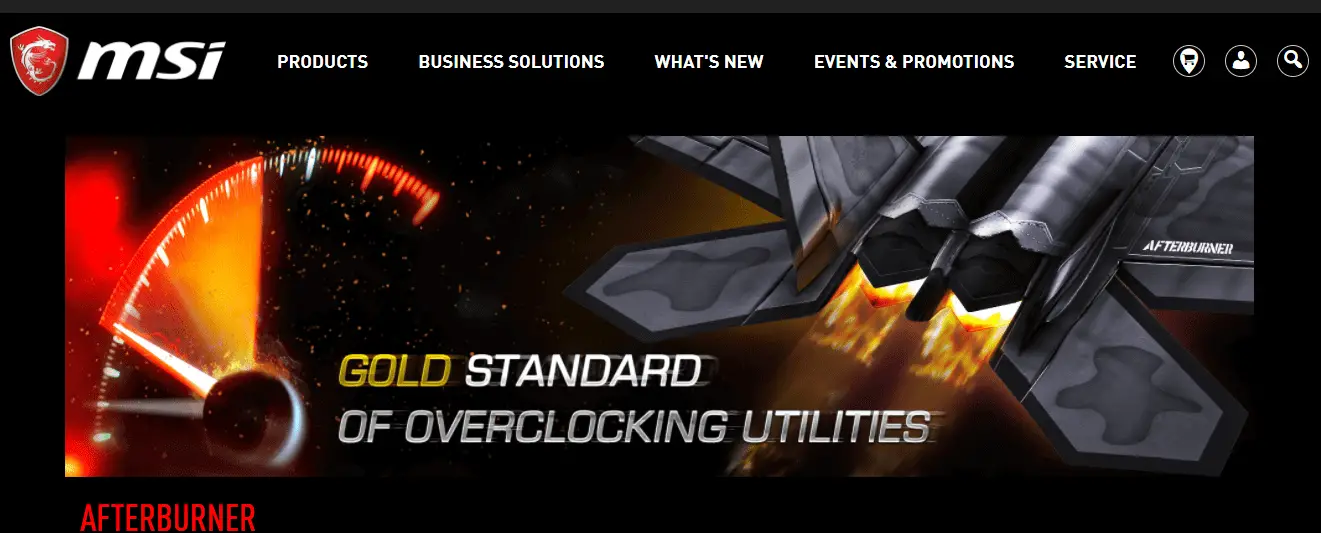
Si vous n'avez aucune expérience en overclocking, vous pouvez l'obtenir via son interface simplePostcombustion MSI.Afterburner是Gratuit, Avec lui, vous pouvez explorerOverclockingEt poussez les performances matérielles à la limite.Avec Afterburner, vous pouvez également avoir un contrôle précis sur la mémoire centrale, ainsi que sur le compteur FPS du jeu, qui contient des informations complètes sur le système et ses performances.
Afterburner peut également tester la stabilité et les performances thermiques des cartes graphiques PC (il prend en charge toutes les cartes graphiques) afin que vous puissiez utiliser pleinement les cartes graphiques PC.
Vous pouvezIciObtenez MSI Afterburner .
2. EVGA Précision X
EVGA Précision Xest encoreTu peux le faireLe processeur le plus utiliséUn des logiciels d'overclocking.
Il est particulièrement populaire parmi les joueurs.Il prend en charge jusqu'à 10 profils d'utilisateurs.Par rapport à Afterburner, une limitation est qu'il ne prend en charge que les cartes graphiques Nvidia, tandis qu'Afterburner prend en charge toutes les cartes graphiques.
Sinon, c'est comme n'importe quel logiciel d'overclocking de première classe, qui peut contrôler la vitesse du ventilateur, la tension, le profil de l'utilisateur, etc.. Précision EVGA XVous permettra de modifier lesDécalage de l'horloge de la mémoireetDécalage de l'horloge GPU.
Dans IciObtenez EVGA PrecisionX .
3. Surmultipliée AMD
Surmultipliée AMDC'est l'un des logiciels d'overclocking les plus faciles à utiliser, surtout si vous avez un processeur AMD.Vous pouvez le télécharger sur Windows.
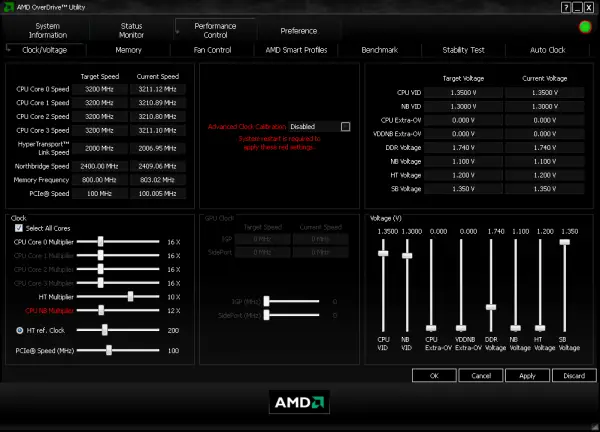
La vitesse et la tension du processeur peuvent être ajustées, ainsi qu'un aperçu en temps réel du processeur.Après l'overclocking, vous pouvez exécuter un test de stabilité pour observer les performances de votre PC.Une interface simple et un design simple le rendent très populaireLogiciel d'overclocking.
Dans IciObtenez de l'aide d'AMD Overdrive .
4. Utilitaire Intel Extreme Tuning (Intel XTU)
Dans Intel XTUIl est très simple et utilisé pour l'overclocking par les débutants et les utilisateurs avancés.Si vous avez du matériel Intel et un processeur, c'est le meilleur outil que vous puissiez obtenir.Il prend en charge la prochaine génération de processeurs Intel-Core.
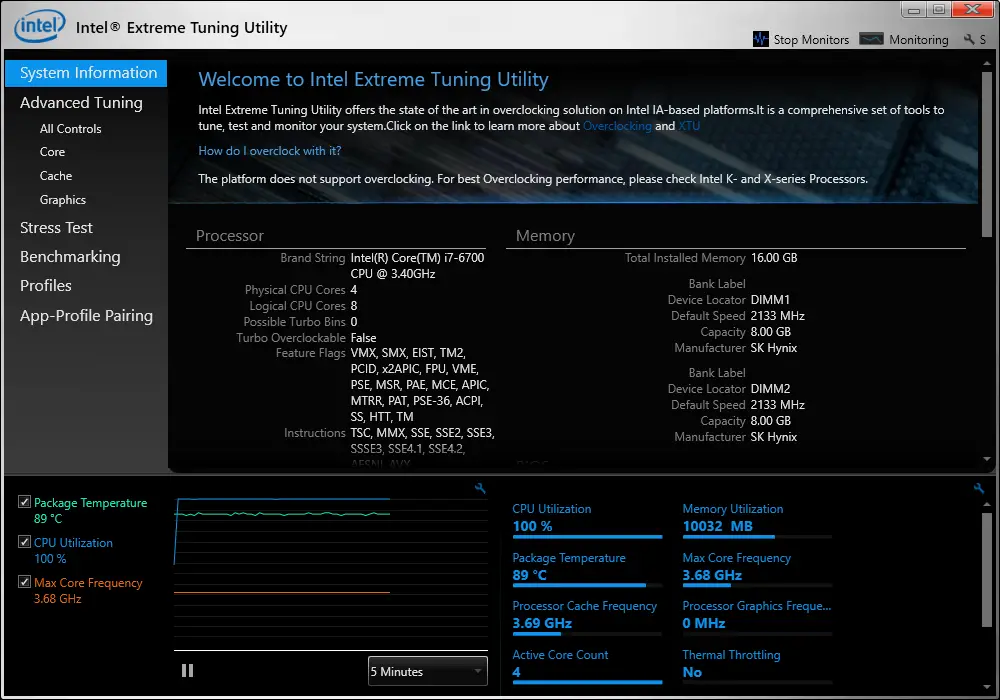
Avec l'aide deIntel XTU,Vous pouvez surveiller le système très facilement, maximiser l'effet du processeur, effectuer une analyse de la température et observer les changements du processeur au fil du temps après l'overclocking.Avec toutes les fenêtres Identique au logiciel d'overclocking,Vous pouvez modifier librement la tension, la mémoire, les graphiques et le processeur selon vos souhaits, tout en garantissant la stabilité du système.
Mais s'il vous plaît assurez-vousOverclocking時N'endommagera pas le système, car cela pourrait causer des dommages.Crawltu piges .
5. CPU-Z et GPU-Z
Ces applications sont pour tous ceux qui veulentOverclockingSon système, son processeur et sa carte graphiqueCe qu'une personne doit avoir.Ces outils sont les meilleurs outils que vous pouvez utiliser pour observer l'analyse de votre système et les performances de votre système avant et après l'overclocking.
Vous recevrez des informations sur la carte mère, le processeur et la courroieCPU-ZRapport détaillé complet du GPU.Pour dire le moins,CPU-ZFournit toutes les informations relatives au processeur, y comprisPackage, niveau de cache, tensionAttendez.
GPU-ZFaites plus attention aux informations relatives à la carte graphique, telles queHorloge mémoireetHorloge GPU, température, tailleEtc., et toutes les informations sur les GPU et l'overclocking.
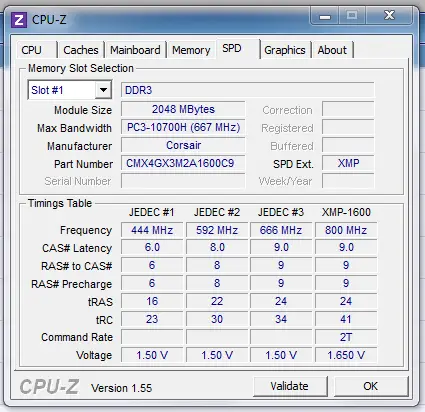
CPU-ZetGPU-Z与NVIDIA, AMD, processeur graphique InteletATICarte graphiqueCompatible.Vous pouvezIciObtenez ces outils gratuits .
6. CPU Tweaker et MemSet
Ces outils avancés sont réservés aux utilisateurs familiarisés avec l'overclocking et sachant ce qu'ils font.CPU-TweakerEst limité car il n'est lié qu'àContrôleur de mémoire embarquéprocesseur(Par exemple, AMD Phenom, Intel Core i3, i5, i7, etc.)Compatible.Tweakeur de processeurIdéal pour ce type de processeur, mais si vous ne pouvez pas, vous pouvez toujours essayerAvancé et puissantmemset.
Mais veuillez noter que ces opérations ne sont pas conviviales et peuvent sembler trop compliquées pour les utilisateurs ordinaires.Cependant, ils sontMarché librel'état de l'artLogiciel d'overclockingUn, donc si vous voulez vraiment overclocker votre PC vous-même, cela vaut la peine d'apprendre.
IciObtenez le processeur Tweaker .
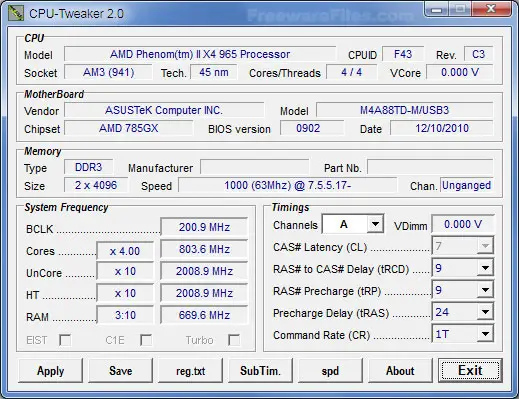
7. Utilitaire SAPPHIRE TriXX
Ce gratuitLogiciel d'overclocking GPUSeules les cartes graphiques AMD sont prises en charge, mais elles incluent une large gamme allant des anciennes cartes graphiques Radeon à la série Radeon R9 Fury.

Avec toutLogiciel d'overclockingmême,Le logiciel vous permet de modifier l'horloge du cœur du GPU, la tension, l'horloge de la mémoire, etc. pour optimiser les meilleures performances.Il dispose d'une surveillance en temps réel du matériel pour s'assurer que le système reste stable.
Si tu ascarte graphique AMD , Alors c'est certainement un outil d'overclocking pratique que vous pouvez essayer.你 可以Crawlavoir .
8. DéfinirFSB
SetFSBEst un outil unique, il est différent des autres logiciels d'overclocking, il peut changer et ajuster le systèmeLe devant du bus(FSB).Le FSB connecte votre CPU à la mémoire principale, donc faire les bons réglages est un moyen judicieux de pousser les performances du PC à la limite.
SetFSBPeut vous aider à vous améliorerFSB的速度Pour améliorer les performances.Dans IciFais-le .
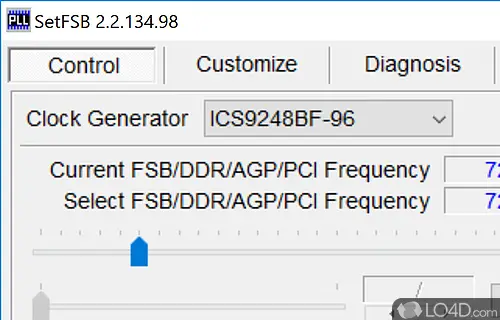
9. Inspecteur NVIDIA
NVIDIA InspecteurC'est une application dont le but principal est d'afficher des informations sur la carte graphique à l'utilisateur.Cependant, il est également fortement utilisé pour l'overclocking des GPU.
NVIDIA InspecteurIl y a des limites.Il ne peut pas surveiller la température ou la stabilité du système, vous aurez donc peut-être besoin d'autres outils (tels que HWMonitor ou 3DMark) pour le faire pour vous.Cependant, l'application a une interface utilisateur simple, alors utilisezNVIDIA InspecteurPour vous, l'overclocking n'est pas une tâche compliquée.
Vous pouvezIci下载 .
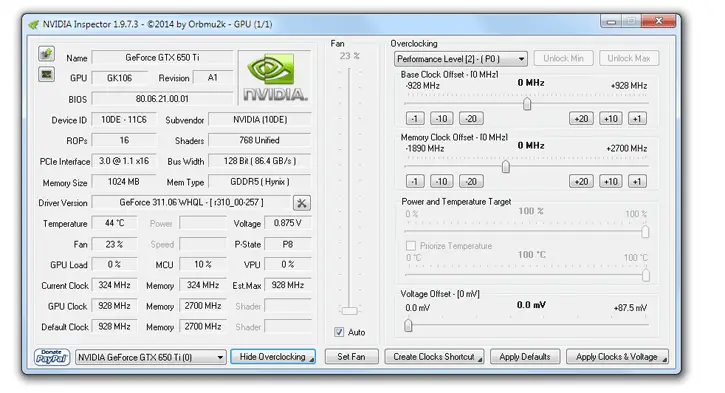
10. Ajustement du GPU ASUS
Dans Réglage du GPU ASUSEst un Windows relativement simple LogicielInterface utilisateur visuellement attrayante et simple.
Vous pouvez modifier très facilement l'horloge du cœur du GPU, la tension et l'horloge de la mémoire du GPU.Afin de surveiller la stabilité et la température du système, il est recommandé de l'utiliser avec d'autres outils.
Crawlessayer .
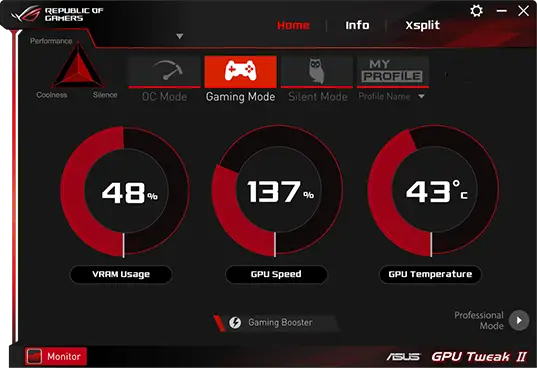
Verdict final
Nous espérons qu'en lisant cet article, vous avez une introduction à l'overclocking etLe meilleuretLogiciel d'overclocking gratuit,Tu peux recevoir.
Nous espérons qu'en utilisant ces fonctionnalités, votre PC pourra fonctionner plus rapidement et être poussé à la limite pour vous offrir la meilleure expérience tout en overclockant en toute sécurité le GPU et/ou le processeur.
Si vous avez des questions, vous pouvez nous laisser un message ci-dessous et nous ferons de notre mieux pour vous fournir des réponses pertinentes.



![Comment voir la version Windows [très simple]](https://infoacetech.net/wp-content/uploads/2023/06/Windows%E7%89%88%E6%9C%AC%E6%80%8E%E9%BA%BC%E7%9C%8B-180x100.jpg)

